Определение адресата сканирования через сервер LDAP
В этом разделе описывается порядок выбора адресата, зарегистрированного на сервере LDAP.
![]()
Чтобы выполнить поиск адресата через сервер LDAP, сервер LDAP должен быть зарегистрирован заранее, и [LDAP поиск] должен быть включен в настройках сервера LDAP.
Через сервер LDAP вы можете выполнить поиск по адресатам "Скан. в E-mail" (не по адресатам "Скан. в FTP" или "Скан. в папку").
![]() Нажмите кнопку [Сканер].
Нажмите кнопку [Сканер].
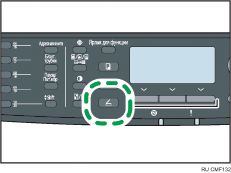
![]() Нажмите клавишу [Адресная книга].
Нажмите клавишу [Адресная книга].
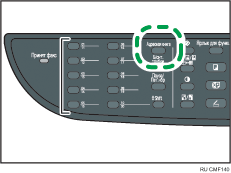
![]() С помощью клавиш [
С помощью клавиш [![]() ][
][![]() ] выберите [Поиск LDAP], затем нажмите клавишу [OK].
] выберите [Поиск LDAP], затем нажмите клавишу [OK].
![]() С помощью [
С помощью [![]() ][
][![]() ] выберите [Запустить поиск LDAP ], и затем нажмите клавишу [OK].
] выберите [Запустить поиск LDAP ], и затем нажмите клавишу [OK].
Список адресатов, которые соответствуют условиям поиска, будет отображен на дисплее (до 50).
![]() С помощью клавиш [
С помощью клавиш [![]() ][
][![]() ] просмотрите результат поиска, а затем для выбора необходимого адресата нажмите [
] просмотрите результат поиска, а затем для выбора необходимого адресата нажмите [![]() ].
].
Можно выбрать несколько адресатов. Выбираемые адресаты отмечаются галочкой. Для отмены выбора адресата повторно нажмите [![]() ].
].
![]()
Результат поиска будет содержать адресаты, которые соответствуют предопределенным условиям поиска.
Чтобы отправить отсканированные файлы адресатам, определенным через сервер LDAP, вы должны выбрать формат файла нажатием клавиши [Пуск], чтобы выполнить сканирование. Формат файла зависит от параметра [Режим сканирования] в настройках сканера:
в режиме черно-белого сканирования:TIFF или PDF
в режиме цветного сканирования или сканирования с оотенками серого: JPEG или PDF
Отсканированные файлы для адресатов, определенных через сервер LDAP, будут создаваться с текущими настройками сканирования аппарата. При необходимости, прежде чем выполнить сканирование, установите настройки сканирования.
Если запись, которая была найдена, будет содержать несколько адресатов, то будет использоване первый из них.
![]()
Подробнее о регистрации серверов LDAP см. в Программирование сервера LDAP
 .
.Для получения подробных сведений об определении условий поиска см. в Определение условий LDAP поиска адреса
 .
.Для получения подробной информации о [Режим сканирования] см. Настройки сканирования
 .
.Сведения о расширенной настройке сканирования см. в Настройка параметров сканирования
 .
.